ปัญหาการ์ดจอทำงานไม่เต็มที่ (Low usage) เป็นปัญหาที่แอดได้เจอมาบ่อยๆ ซึ่งในวันนี้แอดก็มีบทความมาแนะนำ ในการตรวจสอบและแก้ไขปัญหาการ์ดจอทำงานไม่เต็มที่ จะอะไรบ้างไปดูกันเลยครับ
1. คอขวด
เป็นสาเหตุหลักในการทำงานไม่เต็มที่ของการ์ดจอ โดยมีวิธีสังเกตง่ายๆ คือ ซีพียูทำงานได้ 98-100% ในขณะที่การ์ดจอทำงานได้เพียง 30-40% (จากการใช้ MSI Afterbuner เปิด OSD ขณะเล่นเกม) อย่างนี้บอกได้เลยว่า อาจจะเกิดปัญหาคอขวด
วิธีที่พอช่วยได้คือเพิ่มความละเอียดของภาพในเกม (ปรับ Resolution เพิ่ม) จะเป็นการเร่งการทำงานของการ์ดจอให้วิ่งได้มากขึ้น ทั้งนี้ หากปรับแล้วยังไม่ดีขึ้น ก็ถึงเวลาที่ต้องเปลี่ยนซีพียูเสียแล้วล่ะ
2. ไดรเวอร์
ไดรเวอร์เป็นอีกปัญหาหนึ่ง ที่ส่งผลกระทบต่อการทำงานของการ์ดจอเช่นกัน ไดรเวอร์เก่าไป อาจไม่รองรับเกมใหม่ๆ หรือยังไม่มีการปรับปรุงให้เล่นได้ดีพอ แต่การอัปเดตไดรเวอร์ให้เป็นรุ่นใหม่ล่าสุด ก็อาจจะไม่ใช่เรื่องที่ดีเสมอไป บางครั้งไดรเวอร์ใหม่อาจมีบั๊ก หรือปรับแต่งมาไม่ดีพอ ทำให้การทำงานของการ์ดจอแย่ลงได้
วิธีแก้ไขคือ หากมีเกมออกใหม่ ให้ลองอัปเดตไดรเวอร์การ์ดจอใหม่ หรือในกรณีที่ใครอัปเดตแล้วแย่ลง ให้ Roll back กลับไปใช้ไดรเวอร์ก่อนหน้าที่ยังเล่นได้ปกติ
3. การ์ดจอร้อนเกินไป
ความร้อนคือศัตรูสำคัญของอุปกรณ์คอมพิวเตอร์ ความร้อนที่สูงเกินไปจะทำให้การ์ดจอทำงานช้าลง สาเหตุที่ทำให้เกิดความร้อนส่วนใหญ่เกิดจาก
– Overclock การ์ดจอไม่เหมาะสม การปรับความเร็วการ์ดจอมากจนเกินไป ทั้งที่ชิปไม่สามารถรองรับความเร็วขนาดนั้นได้ หรือมีการระบายความร้อนที่ไม่ดี จะส่งผลให้เกิดความร้อนสะสมได้
– ซิลิโคนแห้งเกินไป สำหรับการ์ดจอที่ซื้อมานาน เมื่อใช้งานแล้วสังเกตเห็นว่ามีความร้อนเพิ่มขึ้น แนะนำให้ลองแกะออกมาดูว่าซิลิโคนแห้งเกินไปหรือไม่ หรืออาจจะไปให้ช่างที่ร้านช่วยเช็คดูให้อีกที
– การระบายอากาศภายในเคสไม่ดี อีกหนึ่งปัญหาสำคัญ เมื่อการ์ดจอร้อนขึ้น แต่ไม่ได้มีสาเหตุมาจาก 2 ข้อแรก ให้ลองเช็คดูว่าอุปกรณ์โดยรวมมีความร้อนสูงขึ้นหรือไม่ หากมีความร้อนเพิ่มขึ้น แสดงว่าการระบายอากาศของเคสค่อนข้างแย่ ซึ่งแอดมีบทความแนะนำให้ลองอ่านกันดูนะครับ คลิกที่ ลิ้งค์นี้ ได้เลย
4. เกม
สั้นๆ เลยคือ ปัญหาเกิดจากเกม เพราะเกมบางเกม ยังปรับแต่งให้เข้าอุปกรณ์มาไม่ดีนัก หรือเกมบางเกมเน้นการใช้ซีพียูเป็นหลัก ยกตัวอย่างที่เด่นชัด คือ PUBG ในช่วงแรกมีปัญหาเรื่องของเกมที่กินสเปค แต่การ์ดจอดันวิ่งอยู่เพียง 40-60% ต่อให้อัปเดตไดรเวอร์ยังไงก็ไม่หาย ต้องรออัปเดตเกมนั่นเองครับ
ในกรณีที่เกมนั้นใช้ซีพียูเป็นหลัก โดยเฉพาะเกมที่เน้นยูนิตเยอะๆ หรือเกมที่เล่นผ่านอีมูเลเตอร์ต่างๆ (NOX, Bluestack) ทำให้การ์ดจอถูกใช้งานน้อยลงได้นั่นเอง
5. PSU
Power supply เป็นอีกหนึ่งสาเหตุที่แอดก็เพิ่งรู้เหมือนกัน เนื่องจากว่าการ์ดจอเป็นอุปกรณ์ที่ค่อนข้างกินไฟ และมีการปรับความเร็วตามการใช้พลังงาน ทีนี้ในกรณีที่ Power supply ไม่สามารถจ่ายไฟได้อย่างเต็มที่ การ์ดจอก็จะไม่สามารถทำงานได้อย่างเต็มที่เช่นเดียวกัน ดังนั้น อย่าลืมคำนวณปริมาณของไฟที่ต้องใช้ รวมถึงเช็คสาย connector ว่าเสียบเข้ากับการ์ดจออย่างแนบสนิทหรือไม่
6. การจัดการพลังงาน
การจัดการพลังงาน หรือ Power management ของ Windows จะส่งผลให้การใช้พลังงานของ PCI Express ลดลง การ์ดจอก็จะมีความเร็วลดลงไปด้วย
อันดับแรก ให้ไปเช็คใน Power options ของ Windows (หาไม่เจอให้ Search หาเอาเลยใน Windows 10 หาง่ายมากครับ) เลือกเป็น Balanced mode สำหรับโน้ตบุ๊ค แต่ในกรณีที่เสียบไฟไว้ หรือเป็นเครื่องเดสก์ทอป ให้เลือกไปที่ High Performance
ต่อมาให้เลือกใน Change advanced power settings > PCI Express > Link State Power Management อาจจะเลือกเป็น Moderate หรือ Off ไปเลย (แต่ก็ต้องแลกกับการใช้งานแบตเตอร์รี่ที่เยอะขึ้นนะครับ โดยเฉพาะการเลือก Off)
พิเศษ! สำหรับใครที่ใช้การ์ดจอ NVIDIA ให้เข้าไปปรับแต่งใน NVIDIA Control Panel > Manage 3D settings > Global settings > Power management mode > Prefer maximum performance อันนี้แอดลองแล้ว มันช่วยให้เฟรมเรตขึ้นได้อีกเล็กน้อย แต่จัดว่าดีพอสมควรเลยล่ะ ^^
7. เปิดใช้งาน Sync ต่างๆ
พวก Vsync, G-Sync, FreeSync เป็นฟีเจอร์ที่ออกแบบมาเพื่อลดภาพขาด เมื่อเล่นเกมที่เน้นการเปลี่ยนฉากเร็วๆ รวมถึงทำให้เฟรมเรตและรีเฟรชเรตมันไปด้วยกันได้
แต่การเปิดใช้ฟีเจอร์นี้ ในบางเกมจะทำให้การ์ดจอถูกใช้งานน้อยลง เพราะมันมีการจำกัดเฟรมเรตของเกมให้พอดีกับรีเฟรชเรตนั่นเอง ดังนั้น ใครเปิดใช้แล้วมีปัญหา ให้ลองปิดการทำงานดูนะครับ
8. ปิดการทำงาน HPET
High Precision Event Timer (HPET) จะถูกใช้ในการประมวลผลมัลติมีเดียบางอย่างของ Windows ซึ่งการเปิดการทำงานของมัน จะส่งผลต่อการทำงานของการ์ดจอด้วย ดังนั้น การปิด HPET ก็มีส่วนช่วยให้การ์ดจอทำงานได้มากขึ้น
วิธีการปิด ให้เปิด Command prompt แล้วพิมพ์ bcdedit /deletevalue useplatformclock กด enter ก็จะปิดการทำงานของ HPET ทันทีครับ
แต่ถ้าหากปิดแล้ว คอมมีอาการแปลกๆ เอ๋อๆ ให้เราเปิดกลับขึ้นมาให้ โดยเข้า Command prompt แล้วพิมพ์ bcdedit /set useplatformclock true หรือถ้าเข้า Windows ไม่ได้ ให้ไปสั่งเปิดได้ในไบออสเลยครับ
ใครที่ประสบปัญหาการ์ดจอทำงานน้อย วิ่งได้เปอร์เซ็นต์ต่ำ ลองทำแก้ปัญหาตามวิธีด้านบนดูนะครับ ส่วนการ์ดจอ NVIDIA ที่แอดลองแล้วเห็นผลเลย คือการตั้งค่าใน NVIDIA Control Panel ใครลองวิธีไหนได้ผลเป็นอย่างไร ก็คอมเม้นต์กันมาได้เลยครับ
ขอขอบคุณข้อมูลจาก Graphics Card Hub


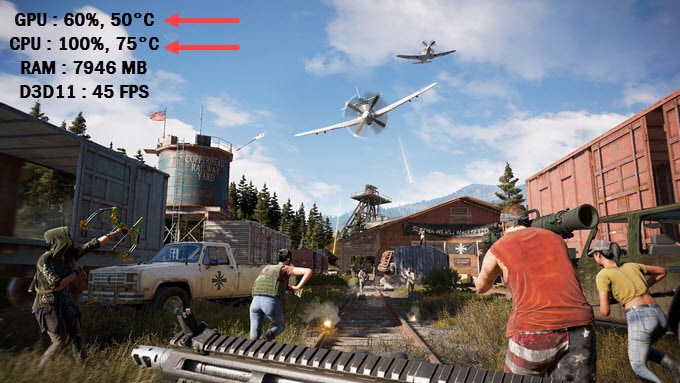




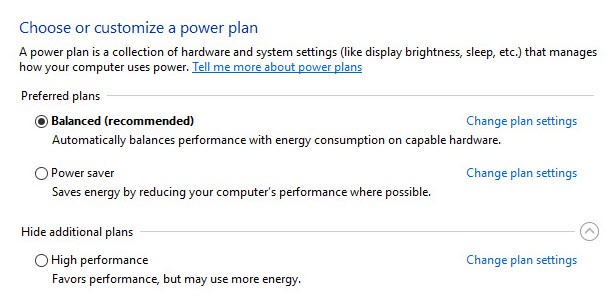
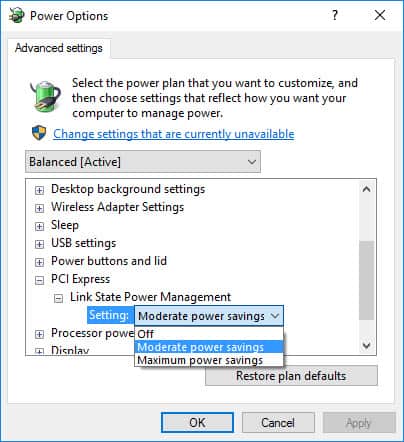
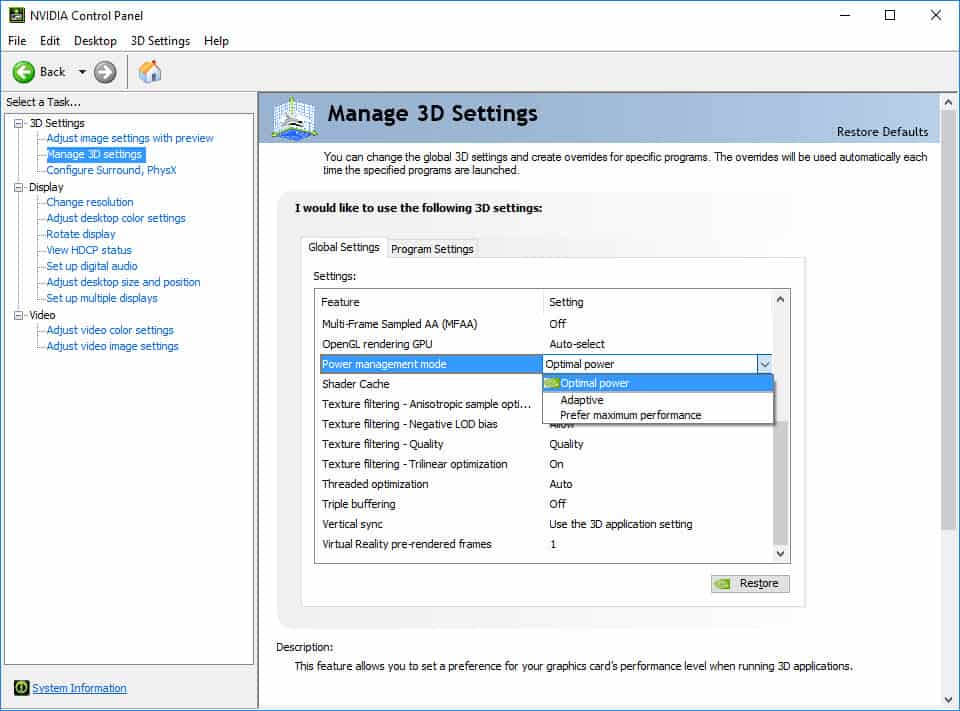
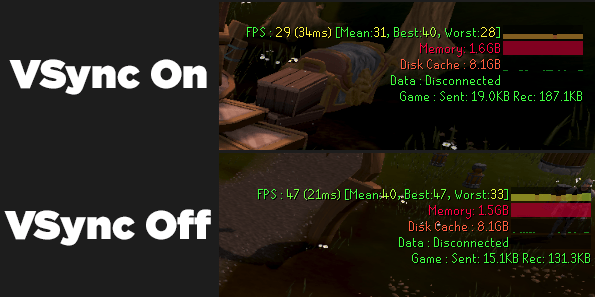

You must be logged in to post a comment.